怎么设置PDF密码 Mgosoft PDF Text Converter设置PDF密码教程
怎么设置PDF密码?Mgosoft PDF Text Converter是一款可以帮助用户转换PDF的软件,你可以在软件将PDF转换TXT,也可以在软件将TXT制作为PDF,当你在转换TXT到PDF的时候就会提供一个设置功能,提示你可以设置文件的属性,可以设置文件的纸张大小,也可以设置打开文件需要的密码,虽然软件的设置功能很多,但是由于软件界面都是英文,所以部分用户不知道怎么为自己的PDF设置密码,这里小编就提供一个简单的教程,不会设置PDF密码的朋友可以参考下方的步骤!
Mgosoft PDF Text Converter设置PDF密码教程
1、打开Mgosoft PDF Text Converter软件,你需要点击第二个功能TXT To PDF

2、点击add file添加文件,这里提供的是将TXT转换到PDF,所以你需要找到TXT文件

3、打开TXT以后点击setting进入设置界面,在设置窗口就可以对PDF的信息编辑

4、如图所示,点击Security菜单进入安全设置功能,随后勾选PDF Security启勇下方的密码功能

5、第一个提示你输入打开文档所需的密码,这个使用所有用户操作,其他用户阅读PDF的时候就需要输入密码

6、第二个是“更改权限所需的密码”例如你需要编辑PDF或者是打开PDF的时候就需要输入密码,与打开密码不一样

7、 Encryption Level是加密级别设置,这里可以选择40位rc4、128位RC4、128位Aes,一般勾选“128位Aes”

8、Permission是操作PDF的权限设置,有三个功能,分别是打印、内容复制或提取、改变文档,可以三个都选择

9、设置完毕点击确定,返回到主界面,点击Converting执行转换

10、提示转换完毕,点击open打开PDF保存的地址

11、如图所示,你转换的PDF都在这里显示,现在可以打开PDF查看密码是否设置成功

12、如图所示吗,打开一份PDF提示你需要输入密码,说明当前密码设置成功了

13、输入你之前设置的“打开文档所需的密码”点击确定就可以阅读PDF内容(因为小编的txt文档里没有内容,所以下图显示为空白)

以上便是脚本之家小编为大家分享的"Mgosoft PDF Text Converter设置密码的教程",希望能够帮到你,脚本之家持续发布更多资讯,欢迎大家的关注。
相关文章
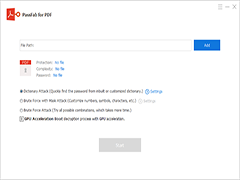
PassFab for PDF如何安装使用?pdf密码恢复工具安装使用教程
PassFab for PDF是一款专用于pdf密码恢复的软件,相信有很多朋友都需要,想知道如何安装使用的赶紧看看吧2019-08-07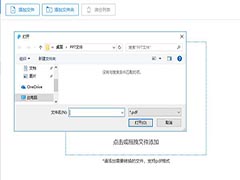
加密的PDF文件如何解除密码?迅捷PDF转换器破解加密PDF文件的方法
如何在不知道密码的情况下对已加密的PDF文件进行解密呢?下文是解密PDF的详细操作方法,感兴趣的朋友不妨阅读下文内容,参考一下吧2019-07-28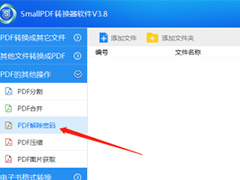
smallpdf转换软件可以解除PDF密码吗?smallpdf解除PDF密码的方法
Smallpdf转换器是一款融合多种文档格式转换功能的软件,其中包含了:pdf转jpg、word转pdf、pdf转Excel等等,本文介绍的是使用这款软件进行PDF解密的方法2018-11-26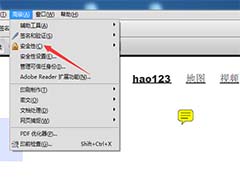 Acrobat导出pdf文件怎么设置密码?Acrobat导出pdf文件的时候可以设置安全性,该怎么设置呢?下面我们就来看看详细的教程,需要的朋友可以参考下2018-10-22
Acrobat导出pdf文件怎么设置密码?Acrobat导出pdf文件的时候可以设置安全性,该怎么设置呢?下面我们就来看看详细的教程,需要的朋友可以参考下2018-10-22PDF密码清除Wondershare使用教程 如何使用Wondershare清楚pdf密码
PDF密码清除工具(Wondershare PDF Password Remover)是用来加密PDF文档的密码清理移除工具。本篇文章跟大家分享PDF密码清除Wondershare使用教程,需要的朋友一起看看吧2015-09-29- pdf密码移除器怎么用呢?下面我们一起来看看吧2014-07-07



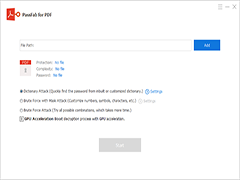
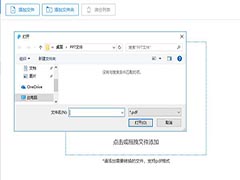
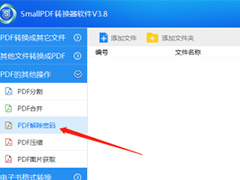
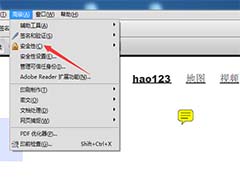
最新评论